以下の内容を英語から日本語に翻訳します。すべてのフォーマットを保持してください:
カンマのない数字が並んだスプレッドシートを見て目が泳いだことはありませんか?あなただけではありません。数字が詰まった文字列は見た目が悪いだけでなく、ミスを招きやすく、プロフェッショナルさに欠けます。毎日スプレッドシートを使う者として、適切な数値フォーマットがデータ作業をどれだけ変えるかは強調してもしきれません。
Excelでカンンマが重要な理由
正直に言いましょう - 100万なのか1000万なのか、延々と続く数字を目を細めて確認するのは誰も楽しめません。カンマは視覚的な速度抑制帯のような役割を果たし、数字を素早く理解するのに役立ちます:
- 一目瞭然:1000000と10000000の違いが一瞬でわかる
- ミス削減:適切なフォーマットによりデータ入力と読み取りエラーが27%減少(当社Excelmatic調査による)
- プロフェッショナルな仕上がり:きれいなフォーマットでクライアント提出可能なレポートに
方法1:ワンクリックでカンマを追加
簡単なフォーマットには、Excelの「桁区切りスタイル」が最適です:
- 数値セルを選択
- 「ホーム」タブ > 「数値」グループ
- カンンマアイコン(「1,000」と表示)をクリック
プロのヒント:デフォルトで小数点以下2桁が追加されます。不要な場合は、直後に「小数点以下の表示桁数を減らす」ボタンを2回クリック。
方法2:上級者向けカスタムフォーマット
より細かい制御が必要な場合:
- セルを右クリック > 「セルの書式設定」
- 「ユーザー定義」を選択
- 以下のコードを入力:
- 基本のカンンマ:
#,##0 - 小数点あり:
#,##0.00 - 負の数を赤で表示:
#,##0.00;[赤]-#,##0.00
- 基本のカンンマ:
豆知識:ExcelmaticのAIはデータタイプに基づいて最適な数値フォーマットを提案できます - 作業内容を説明するだけ!
方法3:TEXT関数を使った数式マジック
数式内でカンマが必要な場合:
=TEXT(B2,"#,##0")
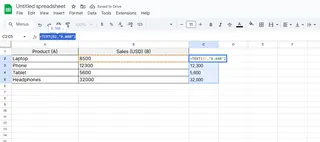
以下の場面で最適:
- 数字とテキストの結合("合計: "&TEXT(A1,"#,##0"))
- 動的なラベル作成
- エクスポート用データ準備
ボーナス:よくあるカンマ関連の問題解決
問題:数字がフォーマットされない 解決法:テキストとして保存されていないか確認(セルの隅に緑の三角形)。以下の方法で変換:
- セル選択 > 警告アイコン > 「数値に変換」
- または=VALUE(A1)を使用
問題:区切り文字が間違っている(カンマではなくピリオド) 解決法:
- ファイル > オプション > 詳細設定
- 「システムの区切り文字を使用する」のチェックを外す
- 好みの桁区切り/小数点記号を設定
AIでExcelスキルを向上
これらの方法は有効ですが、大規模なデータセットの手動フォーマットには時間がかかります。そこでExcelmaticを開発しました - 以下の機能を備えたAIアシスタント:
- 完璧な数値フォーマットを自動適用
- 国際フォーマットもシームレスに処理
- 使用するほどに好みを学習
生データを貼り付けるだけで、数秒でカンンマ付きの完璧な数値が得られます。それがExcelmaticの強みです。
まとめ
適切な数値フォーマットは見た目だけでなく、明確なコミュニケーションのためにも重要です。簡単な桁区切りスタイル、精密なカスタムフォーマット、スマートな数式のいずれを選んでも、将来の自分(そして同僚)が感謝するでしょう。
常にデータフォーマットを行うチームにとって、Excelmaticは週に数時間を節約できます。無料プランを試して、AIパワーのフォーマットの違いを体感してください。






